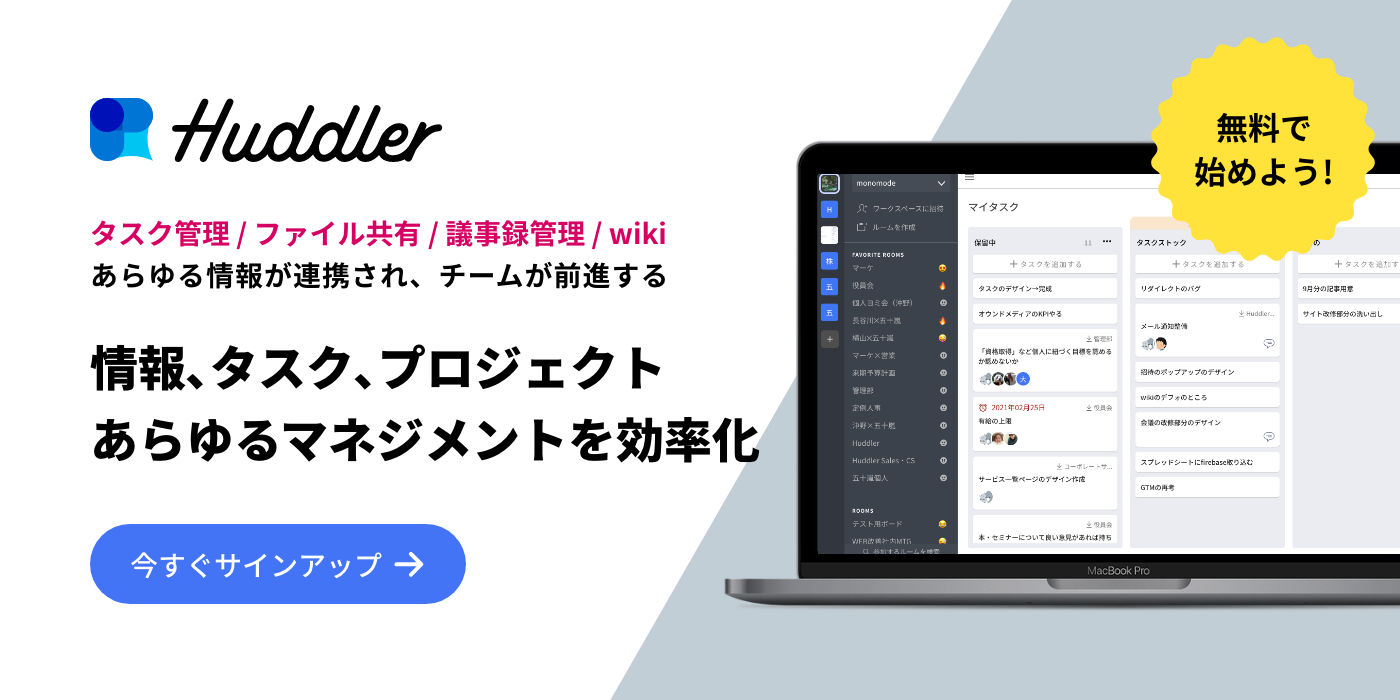近年、IT技術の進展とともに、ビジネスにおけるデータの重要性が高まっています。その中で「リカバリ」という言葉を耳にすることが増えたのではないでしょうか。しかし、「リカバリ」の正確な意味や、ビジネスシーンでの具体的な使われ方、「リカバー」はどう違うのか?という疑問をお持ちの方も多いでしょう。
この記事では、そんな疑問を解消すべく、基本的な定義から、ビジネスにおける具体的な使い方、「リカバー」の違いまでを解説します。また、日々の業務に役立つツールも紹介しますので、ビジネスマン必見の内容となっています。データ管理の一環として、是非、最後までお読みいただき、日常業務に活かしていただければと思います。
【こちらの記事もオススメ】
PDCAサイクルって時代遅れ?活用の具体例や言い換え例も解説!
【わかりやすく】モダナイゼーションとは?目的や具体的な手法を徹底解説!
目次
リカバリとは?
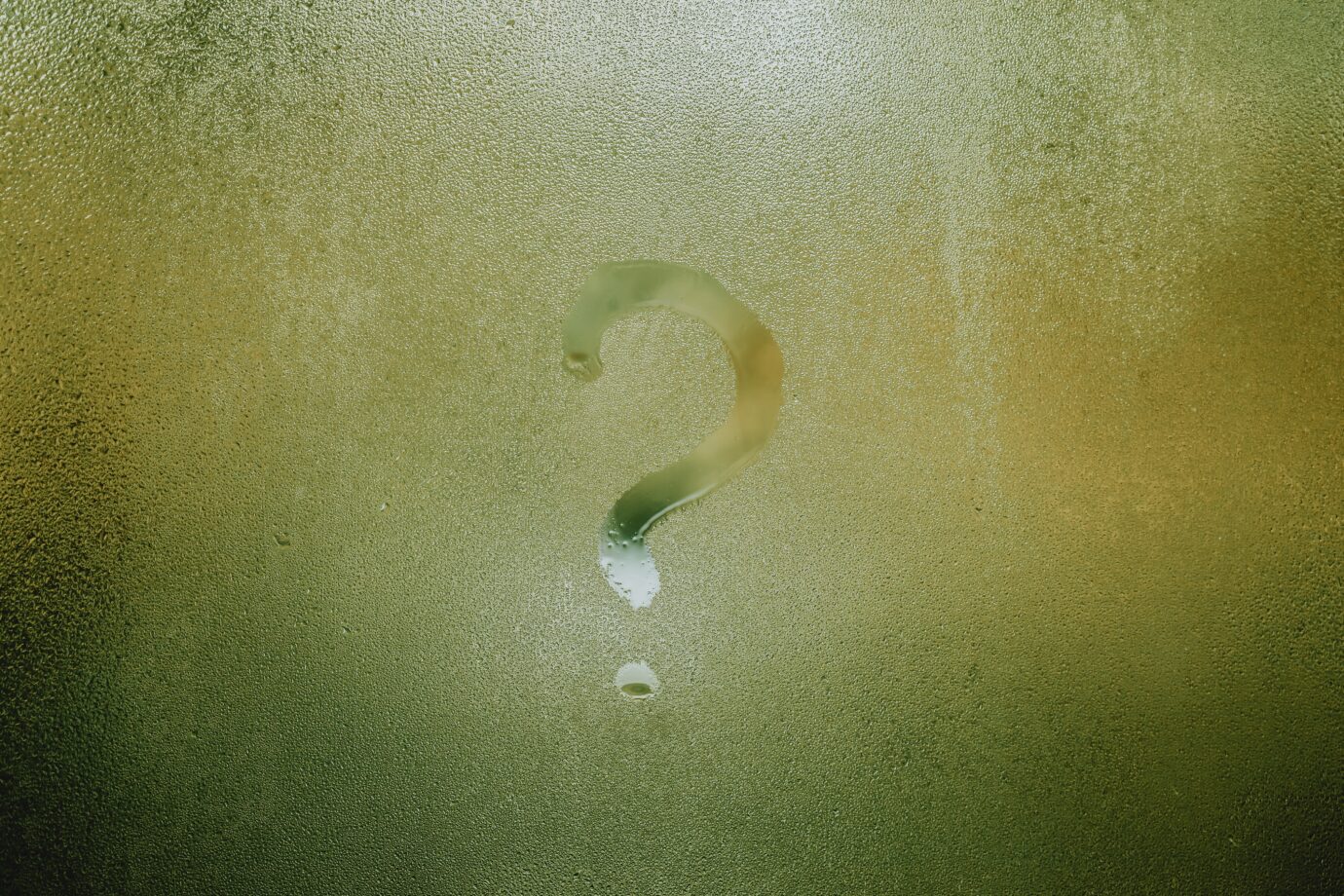
リカバリとは、英語の”recovery”から派生した言葉で、もともとは「回復」や「復旧」を意味します。IT分野においては、データやシステムが何らかの原因で失われた際に、それを元の状態に戻すことを指します。例えば、システム障害やハードウェアの故障、ウイルス感染などが原因でデータが消失した場合、バックアップからデータを復元する行為をリカバリと呼びます。
リカバリとリカバーの違い
「リカバリ」と「リカバー」はともに英語の”recovery”から派生した言葉であり、日常の会話や文脈によっては同じように使用されることもあります。しかし、本来的なニュアンスや意味には違いが存在します。
「リカバリ」は、前述の通り、システムやデータの「復旧」や「回復」を意味し、特にIT分野での使用が一般的です。一方、「リカバー」はより一般的な回復や復元の意味合いで使われ、身体や状態が元に戻ることを指す場合が多いです。それぞれ異なる文脈で使用されることが多いので、ビジネスの現場での使い分けが重要です。
「リカバリ」の使われ方の例
システム障害に関する文脈
- 「先日のサーバダウン後、リカバリ作業が夜通し行われた。」
- 「最新のバックアップからのリカバリを行うことで、データ損失を最小限に抑えました。」
データセキュリティの文脈
- 「不正アクセスを受けた際のリカバリプロセスが確立されていますか?」
- 「新しいストレージを導入する際は、リカバリポイント目標 (RPO) を考慮してください。」
「リカバー」の使われ方の例
事業の回復に関する文脈
- 「新型ウイルスの影響後、我々の業績は何とかリカバーの兆しを見せています。」
- 「市場が変動しても、我々の事業モデルは迅速にリカバー可能です。」
市場や株価の文脈
- 「先週の大幅な株価の下落から、今週は少しリカバーしてきました。」
- 「新製品の発表後、会社の評価がリカバーし始めた。」
ITビジネスにおけるリカバリの実例
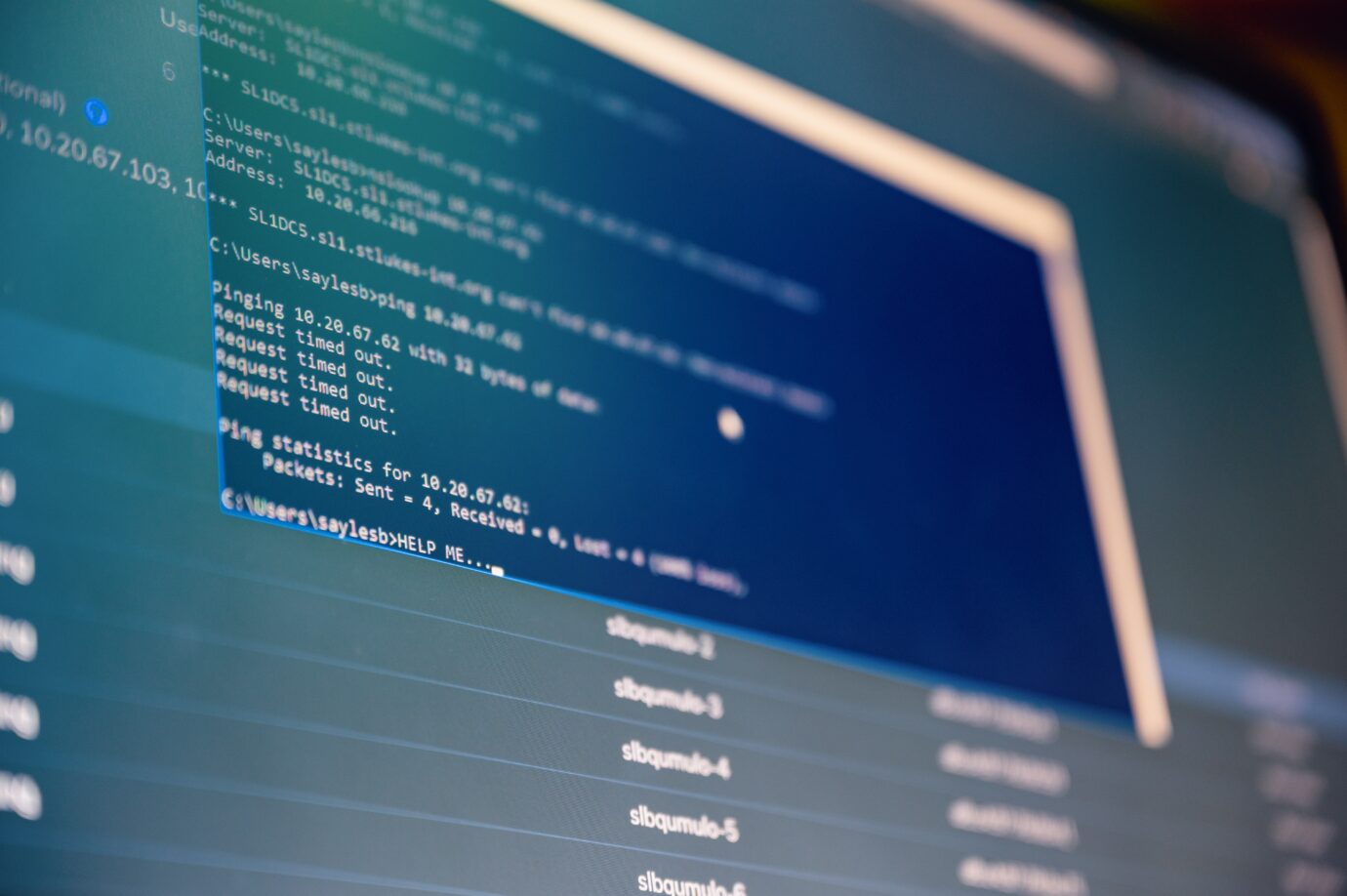
システム障害からの復旧
近年、ある大手金融機関がシステム障害を経験しました。取引が一時的に停止し、多くの顧客が取引できない時間が続きましたが、同社は事前に定められたリカバリプロセスを持っていたため、数時間以内にシステムを元の状態に復旧することができました。この事例から、システム障害が発生した場合でも、適切なリカバリプロセスを有していれば、大きな損失を回避できることがわかります。
データロスとその回復
製造業の中堅企業において、重要な設計データが誤って削除される事案が発生しました。このデータは新製品の設計に関わるもので、失われた場合、製品のリリースが大幅に遅れるリスクがありました。しかし、同社は定期的なデータバックアップを行っており、最新のバックアップからデータをリカバリすることで、大きな遅延を防ぐことができました。
ナレッジマネジメントにおすすめのツール「Huddler」
業務の効率化にもおすすめなのが「Huddler(ハドラー)」です。リモートワークなど離れて業務を進める上で課題になる情報共有のあらゆる課題を解決することができるオールインワンツールです。
現在無料のβ版で提供しており、容量制限もなく初めてITツールを使うという方でも気軽に利用することができます。
Huddler(ハドラー)とは
 会議を起点とした情報マネジメントツール「Huddler(ハドラー)」
会議を起点とした情報マネジメントツール「Huddler(ハドラー)」
https://service.huddler.app/
会議を起点とした情報マネジメントツール「Huddler」は 業務における情報を適切に管理し、チームとビジネスを前進させる⽣産性向上のためのサービスです。
Huddlerには「会議」「タスク」「wiki」「ファイル」の4つの機能が備わっており、掛け合わせることで業務効率化を実現します。
- リモートワークと出社するメンバーが混在しており、チーム内の業務がいまいち分からない
- 業務効率化ツールはIT企業向けのプロジェクト管理ツールばかり
- 打ち合わせで伝えたタスクに認識のズレがあり、思い通りに進まない
- カスタマイズをしないと便利に使えないツールが多い
このような情報管理における様々な課題を簡単に解決することができます。
Huddlerの4つの機能
会議

Huddlerの会議機能はルームごとに会議の内容が格納され、情報の整理が簡単にできる機能です。Huddlerでは、内容を記載すると自動で保存される仕様になっているため、他のメンバーへのリアルタイム共有が可能となります。またテキストを直感的に入力するだけでなく、それぞれの会議に紐づけたい画像やPDFファイルなどの資料、会議で出た「タスク」など、あらゆる情報を記載・添付することが可能です。
タスク

Huddlerは会議に紐づけてタスクの管理をすることもできます。会議ごとに紐づけられることによって、前回の打ち合わせで誰がいつまでにどんなタスクを与えられたのか、そのタスクの進捗状況はどうなのかを逐一確認することができ「言った言わない問題」や「認識の齟齬」によるトラブルを回避することができます。

併せてタスクを一覧で看板形式で管理することができます。「トレイ」と「タスク」の2つの要素で構成されており、縦軸のトレイも目的や用途に合わせて自由に作成することができます。例えば、ワークフローを軸に管理する場合はステータスでトレイを分け、担当を軸に管理する場合は 担当者名でトレイを分けます。 チームのニーズに合わせてトレイは⾃由に作成できます。
タスクはドラッグ&ドロップで簡単に移動することができるので、進捗状況に合わせてトレイを移動させて常に最新の情報を共有することができます。 タスク名、担当 、期限をそれぞれ設定することが でき、タスクごとにコメントも残せるので、 進捗確認にも便利です。
wiki

Huddlerのwiki機能はルームごとに共有したいあらゆる情報をストックできる機能です。社内マニュアルや日報など様々な情報を直接蓄積することができます。「マニュアル類」「業界ニュース」「リンク集」などそのルームの目的や用途に合わせてカテゴリ分けをし、社内wikipediaとして運用することができます。そのほかに、他のユーザーに編集権限を付与することができたり、投稿毎にコメントの可否を設定できたり共有する内容によってカスタマイズすることが可能です。マークダウン記法にも対応しています。
ファイル

Huddlerのファイル機能はシンプルで誰でも使いやすい仕様になっています。ルームごとにデータを蓄積することができ、フォルダの名前は「クライアント名」や「メンバーごと」、「レポート用」など、チームの目的や用途ごとに合わせて自由に決めることができます。会議に添付したファイルも自動でファイルに集約され、一元管理することが可能です。
Huddlerは現在無料で全ての機能をご利用いただけます。アカウント登録はこちらから。